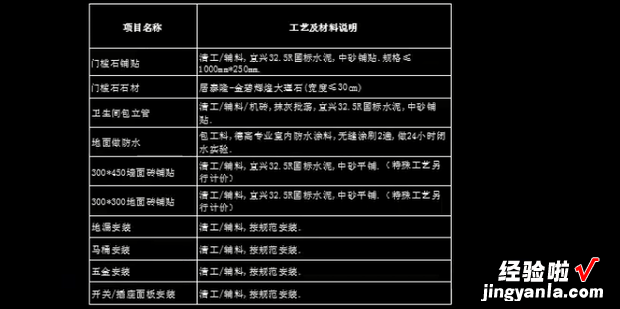如何在cad中插入表格呢?今天就教大家如何在cad里插入表格,其实方法非常简单,只需要几步就能完成 。

方法
首先选中表格 。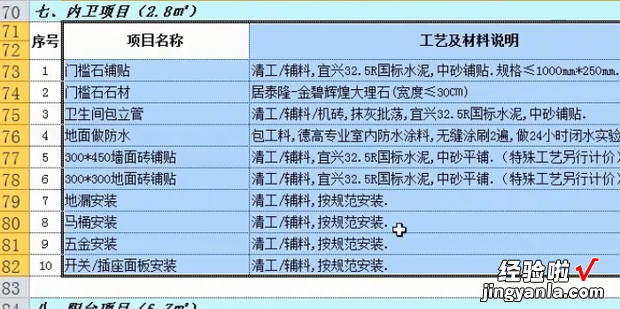
然后在键盘上点击Ctrl+C,进行一个复制命令 。

此时需要打开CAD软件,然后点击编辑——选择性粘贴 。
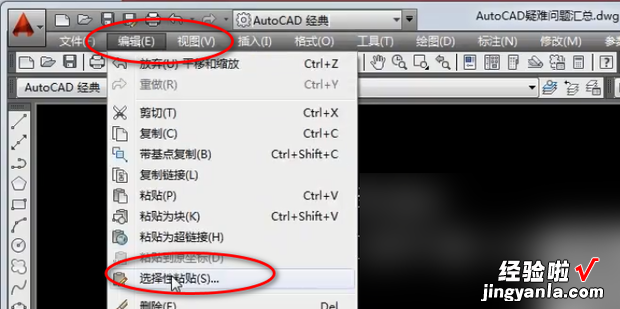
在弹出的对话框中选中“AutoCAD图元” 。
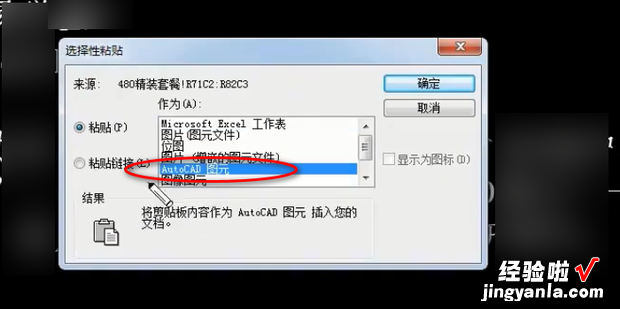
接下来点击“确定” 。
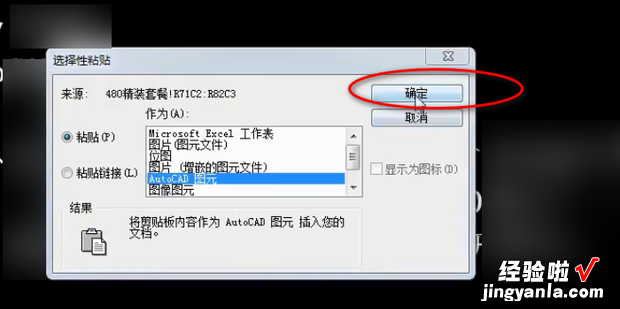
然后用鼠标在CAD软件中指定一个插入的角点,这时表格就插入了,但是还没完 。
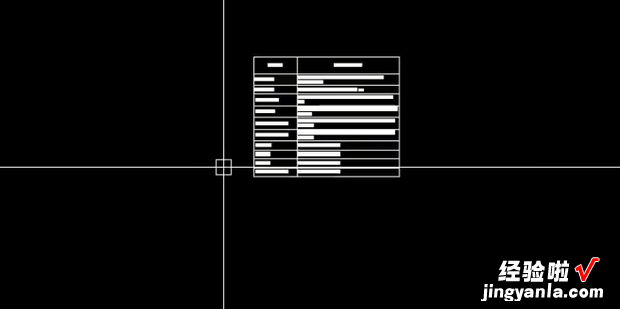
然后选中这个表格 。
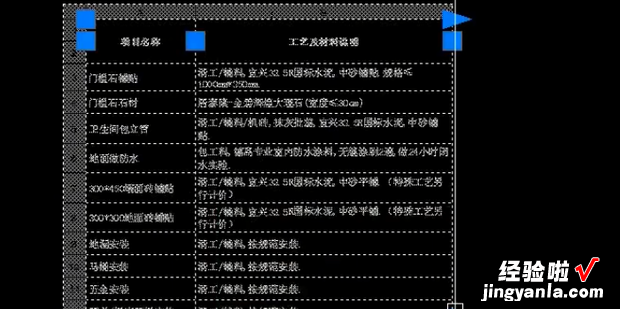
然后单击右侧的“分解” 。
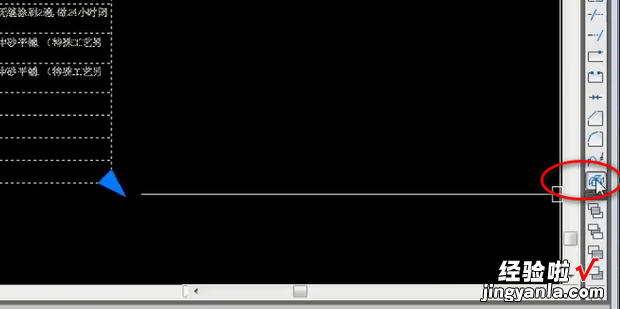
这时就完成了表格的插入,是不是很简单呢 。
【如何在cad中插入表格,如何将表格导入CAD中】